La palette Propriétés est une boîte de dialogue sans mode dans laquelle vous pouvez afficher et modifier les paramètres permettant de définir les propriétés des éléments.
Ouverture de la palette Propriétés
Lorsque vous démarrez Revit LT pour la première fois, la palette Propriétés est ouverte et ancrée au-dessus de l’arborescence du projet dans la partie gauche de la zone de dessin. Si, par la suite, vous fermez la palette Propriétés, vous pouvez l'ouvrir de nouveau en utilisant l'une des méthodes suivantes :
- Cliquez sur l'onglet Modifier
 le groupe de fonctions Propriétés
le groupe de fonctions Propriétés
 (Propriétés).
(Propriétés).
- Cliquez sur l'onglet Vue
 le groupe de fonctions Fenêtres
le groupe de fonctions Fenêtres la liste déroulante Interface utilisateur
la liste déroulante Interface utilisateur Propriétés.
Propriétés.
- Cliquez avec le bouton droit de la souris sur la zone de dessin, puis choisissez Propriétés.
Vous pouvez ancrer la palette sur un côté de la fenêtre Revit LT et la redimensionner horizontalement. Vous pouvez la redimensionner horizontalement et verticalement lorsqu'elle n'est pas ancrée. L'affichage et l'emplacement de la palette sont conservés d'une session à l'autre pour un même utilisateur.
Utilisation de la palette Propriétés
En règle générale, vous devez conserver la palette Propriétés ouverte lors d’une session Revit LT, afin de pouvoir effectuer les opérations suivantes :
- A l'aide du sélecteur de type, sélectionnez le type d'élément que vous allez placer dans la zone de dessin ou modifiez le type d'éléments déjà placé.
- Affichez et modifiez les propriétés de l'élément que vous placez ou des éléments sélectionnés dans la zone de dessin.
- Affichez et modifiez les propriétés de la vue active.
- Accédez aux propriétés du type qui s'appliquent à toutes les occurrences d'un type d'élément.
Si aucun outil pour le placement d'éléments n'est actif et aucun élément n'est sélectionné, la palette affiche les propriétés d'occurrence pour la vue active (vous pouvez également accéder aux propriétés d'occurrence d'une vue en la sélectionnant dans l'arborescence du projet).
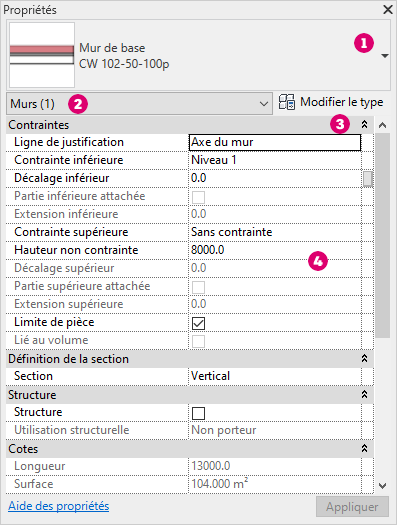
- Sélecteur de type
- Filtre Propriétés
- Bouton Modifier le type
- Propriétés d'occurrence
Filtre Propriétés
Sous le sélecteur de type, un filtre identifie la catégorie des éléments allant être placés par un outil ou la catégorie et le nombre d'éléments sélectionnés dans la zone de dessin. Si plusieurs catégories ou types sont sélectionné(e)s, seules les propriétés d'occurrence communes à tous s'affichent dans la palette. Lorsque plusieurs catégories sont sélectionnées, utilisez la liste déroulante du filtre pour afficher uniquement les propriétés d'une catégorie ou de la vue. La sélection d'une catégorie spécifique n'a pas d'incidence sur l'ensemble du jeu de sélections.
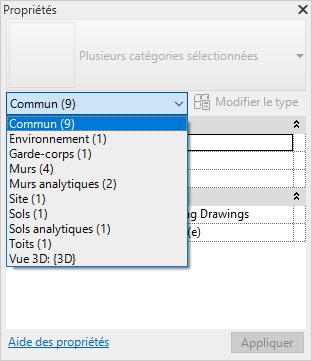
Bouton Modifier le type
Le bouton Modifier le type permet d'accéder à une boîte de dialogue dans laquelle vous pouvez afficher et modifier les propriétés de type de l'élément sélectionné (ou celles de la vue, selon la définition du filtre des propriétés), sauf si des éléments de types différents sont sélectionnés.
 le groupe de fonctions Propriétés
le groupe de fonctions Propriétés
Propriétés d'occurrence
Dans la plupart des cas (voir les exceptions dans la remarque ci-dessous), la palette Propriétés affiche les propriétés d'occurrence en lecture seule (grisées) et celles modifiables par l'utilisateur. Une propriété peut être en lecture seule lorsque sa valeur est calculée ou affectée automatiquement par le logiciel ou lorsqu'elle dépend du paramètre d'une autre propriété. Par exemple, la propriété Hauteur non contrainte d'un mur n'est modifiable que si la valeur de la propriété Contrainte supérieure est définie sur Sans contrainte. Pour connaître des dépendances particulières, voir les descriptions des propriétés d'occurrence pour les différents types d'éléments.
 le groupe de fonctions Propriétés
le groupe de fonctions Propriétés